Этот пример объясняет, как задать значения припусков набору компонентов.
- Выберите вкладку «Главная» > панель «Настройка траектории» > «Припуск», чтобы открыть диалоговое окно Припуск компонента, и выберите вкладку Поверхности.
- Выберите Элемент — Траектории
 или Границы
или Границы  в зависимости от того, для чего задаются припуски (для границы или траектории).
в зависимости от того, для чего задаются припуски (для границы или траектории).
- В списке Фильтровать по траекториям или границе выберите траекторию или границу, к которой относится припуск. Можно также нажать
 , чтобы скопировать данные по припускам из существующей траектории или границы.
, чтобы скопировать данные по припускам из существующей траектории или границы.
- Выберите набор из таблицы со списком припусков.
- Вы можете получить дополнительные компоненты для набора в графической области. Для этого выберите дополнительные компоненты, выделив их левой кнопкой мыши, и нажмите
 Добавить компоненты.
Добавить компоненты.
Компонент может принадлежать только одному набору. Если вы выбираете компонент, который уже используется в другом наборе, он удаляется из первого набора и добавляется во второй.
Чтобы отобразить компоненты набора, выберите набор и нажмите
 Выбрать компоненты.
Выбрать компоненты.
- Чтобы удалить отдельные компоненты из выбранного набора, выберите их в графическом окне и нажмите
 Удалить компоненты.
Удалить компоненты.
- Чтобы удалить все компоненты из выбранного набора, нажмите
 Исключить все компоненты.
Исключить все компоненты.
- Чтобы скопировать значения из вкладки По умолчанию, нажмите
 Копировать припуски по умолчанию.
Копировать припуски по умолчанию.
Когда вы создаете новый набор припусков, значения, заданные на вкладке По умолчанию, автоматически копируются. Но если значения в диалоге По умолчанию изменить после создания набора припусков, то эти значения автоматически не обновятся до тех пор, пока вы не нажмете на кнопку
 .
.
- Чтобы удалить отдельные компоненты из выбранного набора, выберите их в графическом окне и нажмите
- Нажмите
 , чтобы открыть диалог Выбор для выбора компонентов с помощью опций Модель, Цвет или Слои и наборы.
, чтобы открыть диалог Выбор для выбора компонентов с помощью опций Модель, Цвет или Слои и наборы.
- Когда вы добавите все необходимые компоненты для набора, задайте значения Припуска:
- Выберите опцию Использовать осевой припуск, если хотите отдельно задать Радиальный и Осевой припуски. Когда эта опция не выбрана, назначается единый Припуск.
- Припуск применяет припуск как смещение инструмента во всех направлениях.
- Радиальный припуск применяет припуск как смещение инструмента в радиальном направлении. Это контролирует размер инструмента, используемого для обработки, относительно реального инструмента.
- Осевой припуск применяет припуск как смещение инструмента только в направлении оси инструмента. Это контролирует положение режущей кромки инструмента, используемого для обработки, относительно реального инструмента.
- Выберите Режим обработки для набора.
Выбранная здесь опция задает цвет закраски набора припусков в колонке Режим. По умолчанию белый цвет задан для варианта Обработать, желтый - для Столкновения, а красный - для Игнорировать. Выберите вкладку «Файл» > «Опции» > «Настройка цветов» > «Режим обработки» и используйте диалоговое окно Настроить цвет, чтобы изменить цвета.
- В случае необходимости повторите все шаги, начиная с четвертого, и просмотрите готовые наборы:
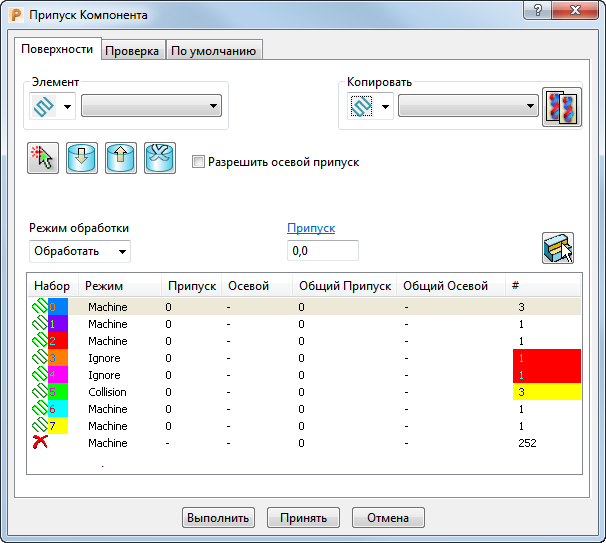
- Колонка Набор показывает значок траектории
 или границы
или границы  , в зависимости от выбранной в списке Элемент опции.
, в зависимости от выбранной в списке Элемент опции.
- Колонка Режим показывает режим обработки, выбранный для этих компонентов.
- Колонка Припуск показывает припуск (или Радиальный припуск), примененный к компонентам набора в этом диалоге.
- Колонка Осевой показывает Осевой припуск, примененный к компонентам набора в этом диалоге.
- Колонка Общий припуск показывает общий Припуск (или Радиальный припуск), примененный к компонентам набора (то есть, Выборка, плюс Чистовая, плюс Компоненты, плюс Проверка столкновений).
- Колонка Общий осевой показывает общий Осевой припуск, примененный к компонентам набора (то есть, Выборка, плюс Чистовая, плюс Компоненты, плюс Проверка столкновений).
- Колонка Компоненты показывает количество компонентов, которые были выбраны для присвоения им соответствующих значений припуска.
- Колонка Набор показывает значок траектории
- Каждый выбранный набор имеет цветовую подсветку. Это цвет, который используется для тонирования компонентов набора, когда параметр Закраска припусков
 выбран на панели инструментов Закраска. Если нужно изменить эти цвета, выберите вкладку «Файл» > «Опции» > «Настройка цветов», чтобы открыть диалоговое окно Настройка цветов, и выберите Наборы припусков по умолчанию.
выбран на панели инструментов Закраска. Если нужно изменить эти цвета, выберите вкладку «Файл» > «Опции» > «Настройка цветов», чтобы открыть диалоговое окно Настройка цветов, и выберите Наборы припусков по умолчанию.